गलत स्क्रीन टाइम दिखाने वाले iPhone को ठीक करने के 5 तरीके
बुनियादी सुधार:
- स्क्रीन टाइम को अक्षम और पुनः सक्षम करें: यदि आपकी iPhone स्क्रीन टाइम रिपोर्ट गलत डेटा दिखाती है, तो आप सुविधा को रीसेट करके शुरू कर सकते हैं। अपने मौजूदा स्क्रीन टाइम डेटा को हटाने के लिए सेटिंग्स में स्क्रीन टाइम टॉगल को बस अक्षम करें और पुनः सक्षम करें।
- आईफोन पर सभी सेटिंग्स रीसेट करें: सभी आईफोन सेटिंग्स को रीसेट करने से स्क्रीन टाइम कार्यक्षमता के साथ किसी भी आंतरिक त्रुटि को ठीक किया जा सकता है। ध्यान दें कि यह आपकी सभी प्राथमिकताएं और रिंगटोन और वाई-फाई पासवर्ड जैसी सेटिंग्स मिटा देगा।
समाधान 1: रात में अपना फ़ोन नीचे की ओर रखें
अपने फ़ोन को नीचे की ओर रखना आपके iPhone की स्क्रीन को समय-समय पर नोटिफिकेशन देखने से रोकने का एक छोटा सा चतुर तरीका है। हर बार जब आपको कोई नई सूचना प्राप्त होती है तो iPhone स्क्रीन जलती है, इसे स्क्रीन टाइम के रूप में गिना जाता है।
लेकिन, यदि आप अपने फोन को स्क्रीन नीचे की ओर रखते हैं, तो प्रॉक्सिमिटी सेंसर कवर हो जाता है। यह सुनिश्चित करता है कि जब आपको सूचनाएं प्राप्त हों तो स्क्रीन चालू न हो। यदि यह अभी भी काम नहीं करता है, तो अपने iPhone पर अक्सर उपयोग किए जाने वाले ऐप्स से सूचनाएं बंद करने का प्रयास करें। यह स्क्रीन को रात में सक्रिय होने से रोकेगा।
यह भी देखें: स्क्रीन टाइम पासकोड का उपयोग करके iPhone को कैसे सुरक्षित करें
फिक्स 2: स्लीप फोकस मोड सक्षम करें
स्लीप फोकस चालू करना सोने से पहले अपने ऐप्स और नोटिफिकेशन को रोकने का एक प्रभावी तरीका है। यह सूचनाओं को स्क्रीन पर सक्रिय होने से रोकता है और पृष्ठभूमि गतिविधियों को सीमित करता है, अंततः आपके स्क्रीन टाइम नंबरों को नियंत्रण में रखता है। इसे सक्षम करने का तरीका यहां बताया गया है।
चरण 1: नियंत्रण केंद्र तक पहुंचने के लिए स्क्रीन के ऊपर से नीचे की ओर स्लाइड करें। यदि आपके iPhone में होम बटन है, तो नीचे से ऊपर की ओर स्वाइप करें।
चरण 2: फोकस विकल्प को दबाकर रखें। अब, इसे सक्षम करने के लिए स्लीप विकल्प पर टैप करें।
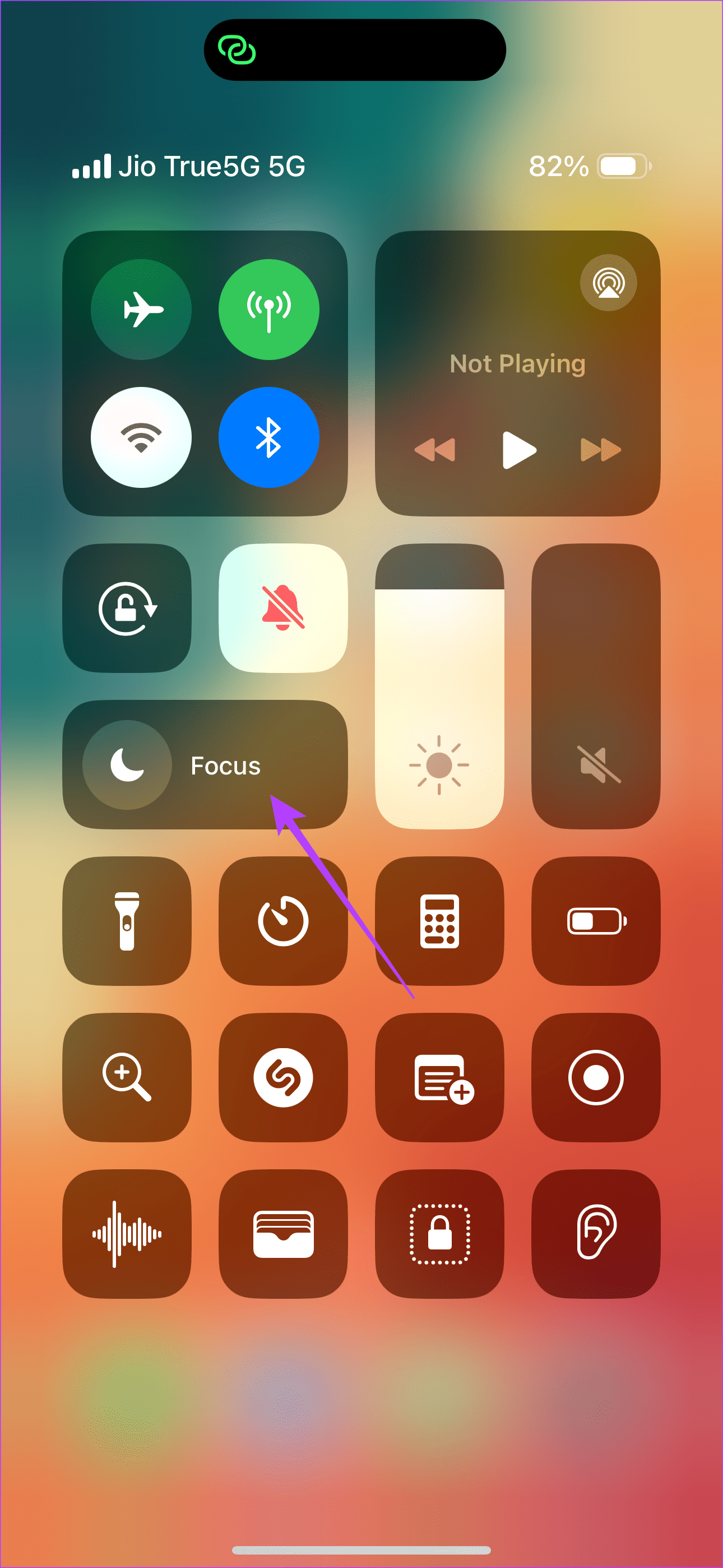
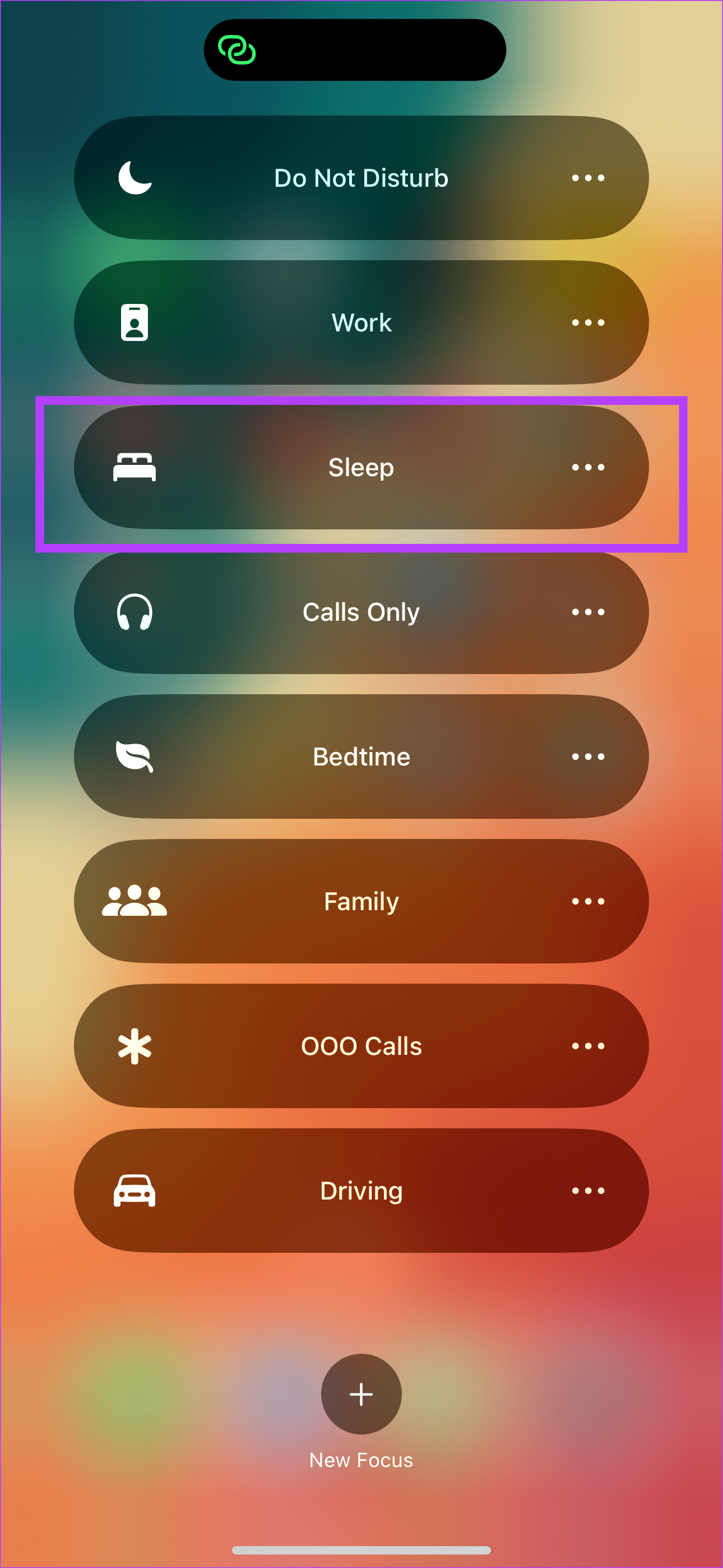
समाधान 3: सही डिवाइस के लिए स्क्रीन टाइम जांचें
यदि आप Apple इकोसिस्टम का हिस्सा हैं और आपके पास कई Apple डिवाइस हैं, तो आपका iPhone न केवल फ़ोन का स्क्रीन टाइम दिखाता है, बल्कि Mac और iPad जैसे अन्य डिवाइस का भी स्क्रीन टाइम दिखाता है। अपने iPhone के लिए स्क्रीन टाइम को अलग से जांचने का तरीका यहां बताया गया है।
चरण 1: अपने iPhone पर Settings ऐप पर जाएं और स्क्रीन टाइम पर टैप करें। फिर, 'सभी ऐप और वेबसाइट गतिविधि देखें' चुनें।
चरण 2: डिवाइस बटन पर टैप करें। उपकरणों की सूची से, अपना iPhone चुनें।
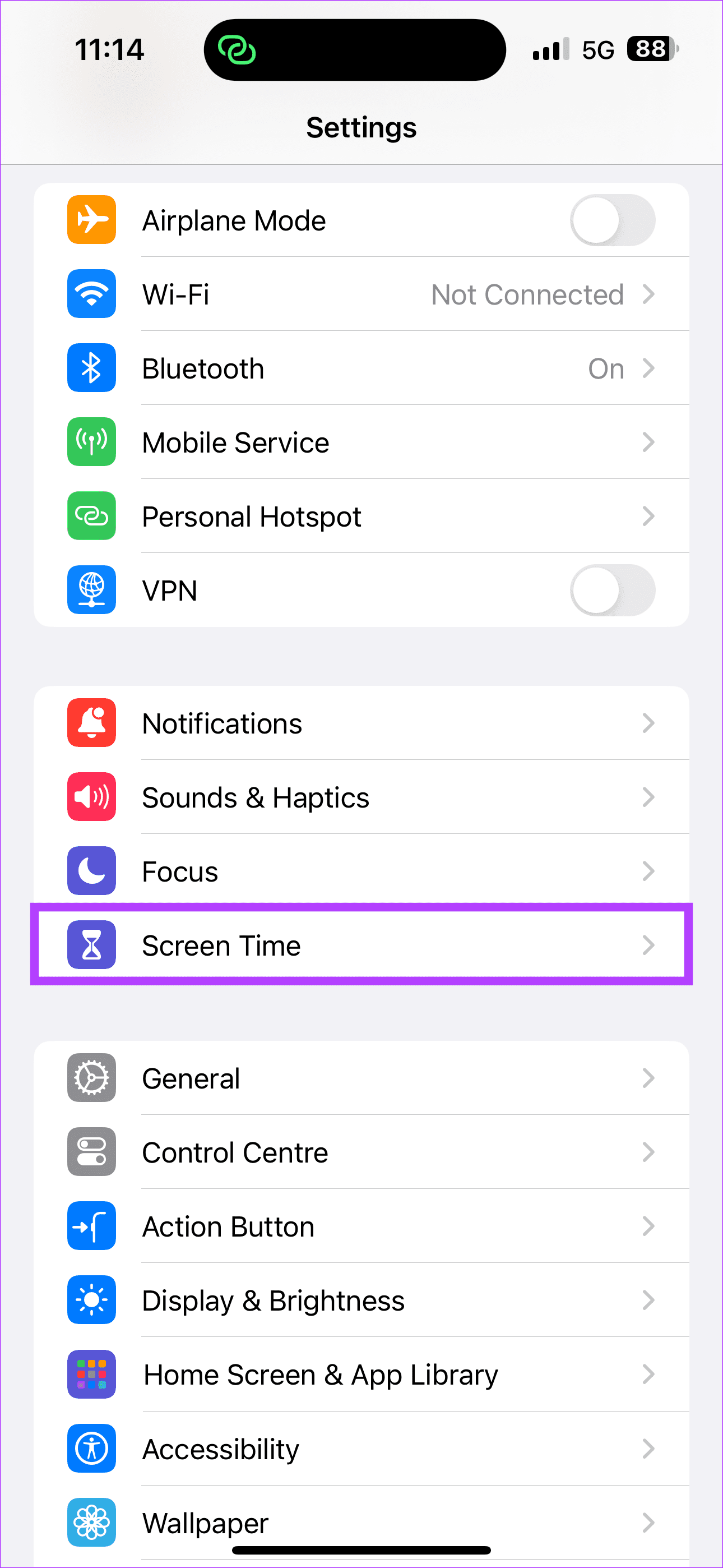
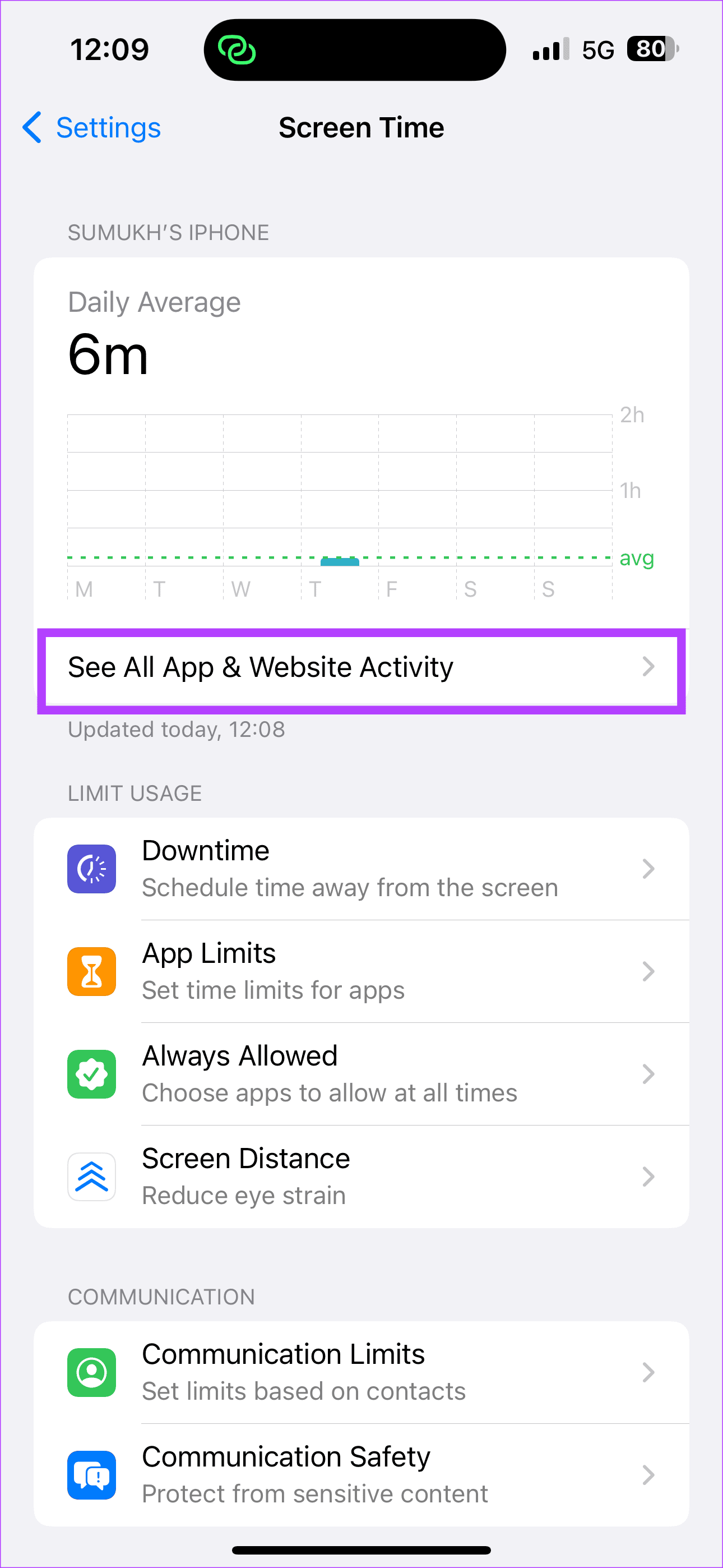
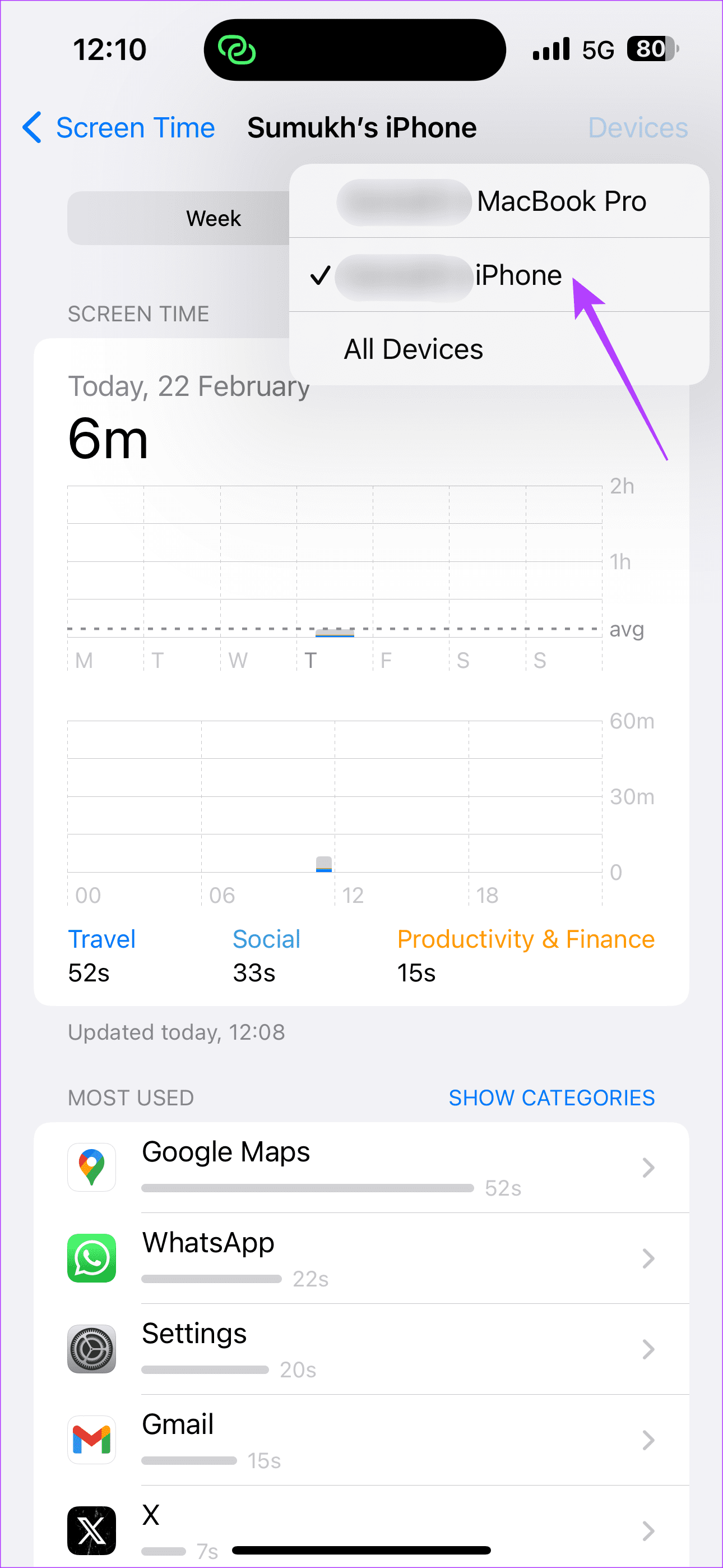
फिक्स 4: जांचें कि क्या आपके पास हमेशा डिस्प्ले है
ऑलवेज ऑन डिस्प्ले, या एओडी, हर समय समय, तारीख और सूचनाएं देखने के लिए एक उपयोगी सुविधा है। हालाँकि, हमारी टिप्पणियों में, ऑलवेज ऑन डिस्प्ले को सक्षम करने से iPhone के स्क्रीन टाइम में गड़बड़ी होती है। ऐसा संभवतः इसलिए है क्योंकि आपका iPhone AOD उपयोग में होने पर भी स्क्रीन को चालू मानता है।
इसलिए, यदि आप सटीक स्क्रीन टाइम आँकड़े चाहते हैं, तो नीचे दी गई विधि का उपयोग करके ऑलवेज ऑन डिस्प्ले को अक्षम करें।
चरण 1: सेटिंग्स > डिस्प्ले और ब्राइटनेस > ऑलवेज ऑन डिस्प्ले पर जाएं।
चरण 2: सबसे पहले, शो वॉलपेपर और सूचनाएं दिखाएं टॉगल को बंद करने का प्रयास करें और एक दिन के लिए जांचें। यदि स्क्रीन टाइम नंबर अभी भी विषम हैं, तो सुविधा को पूरी तरह से बंद कर दें।
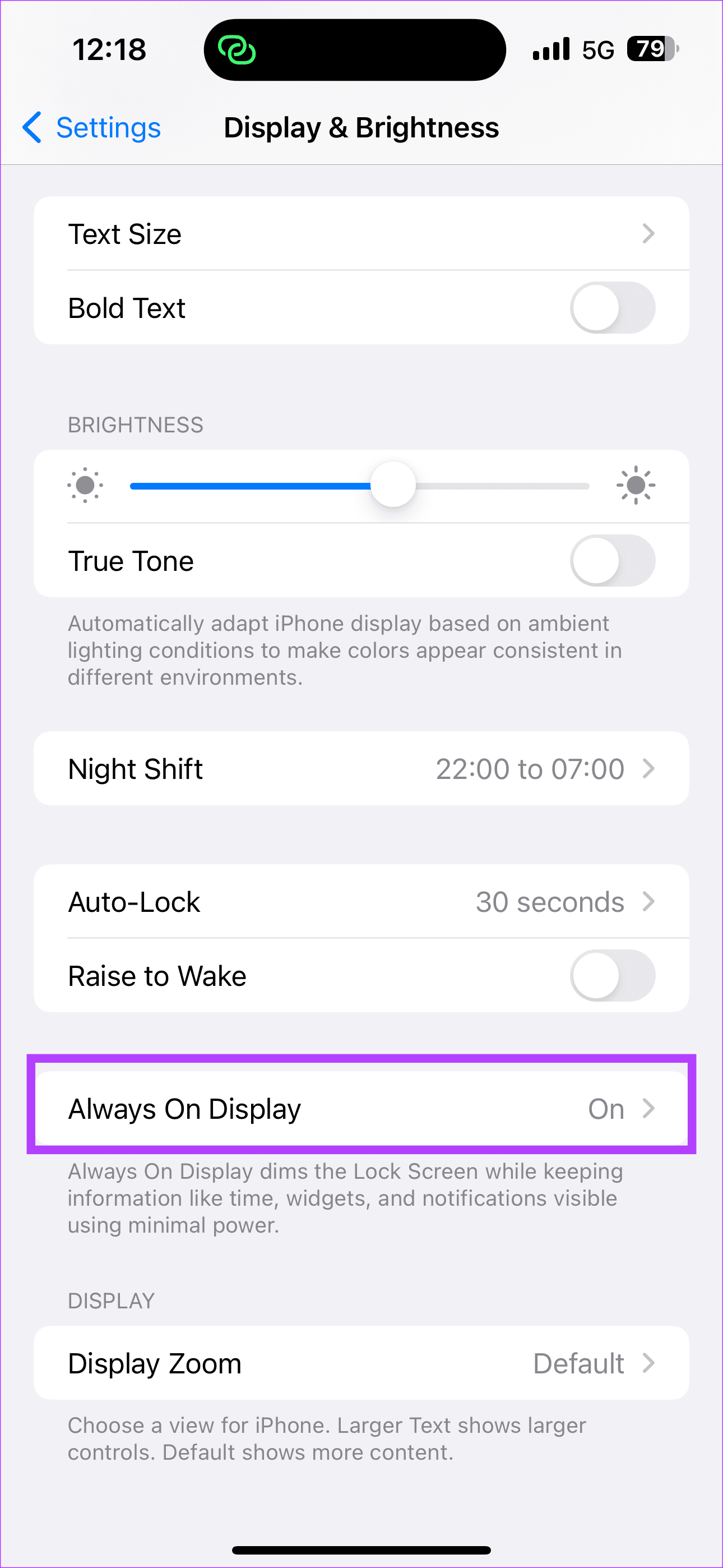
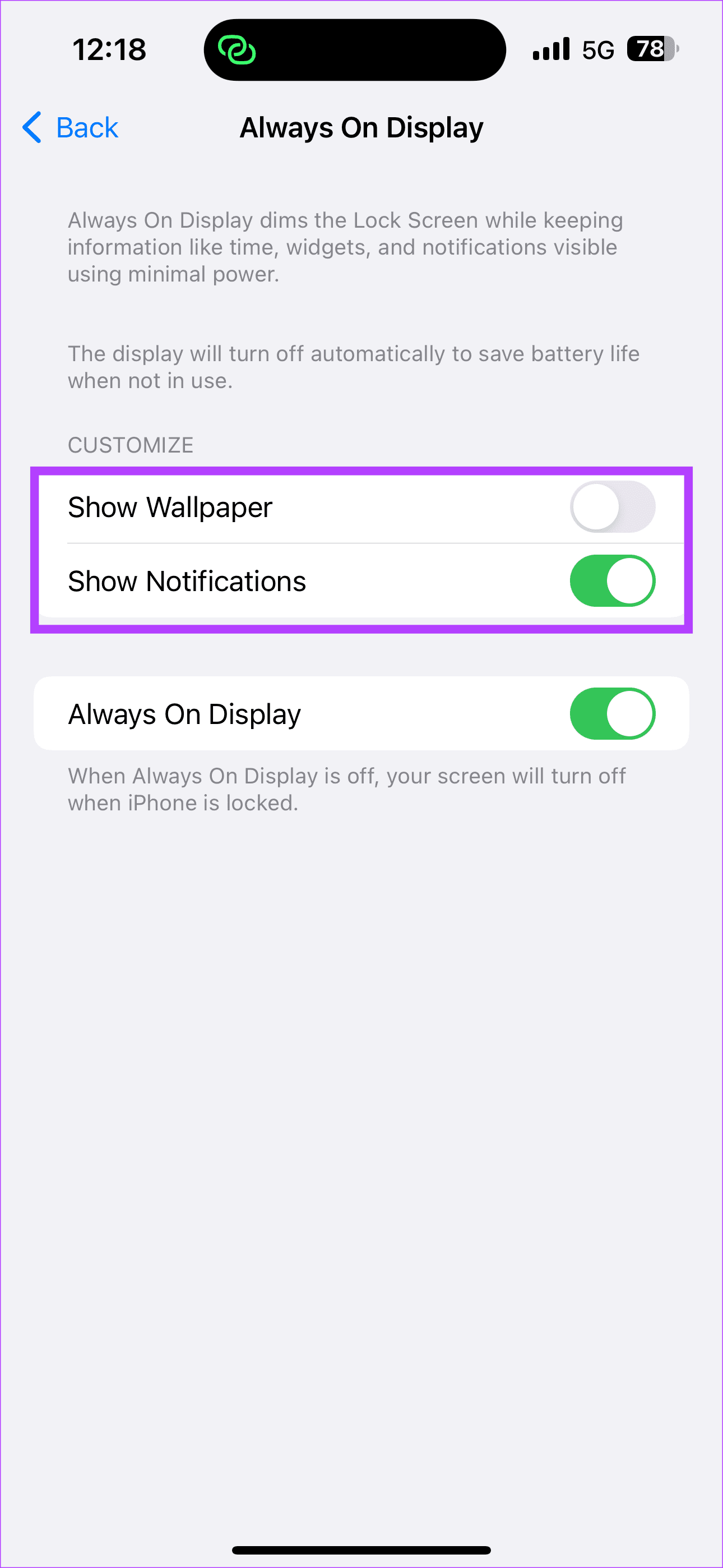
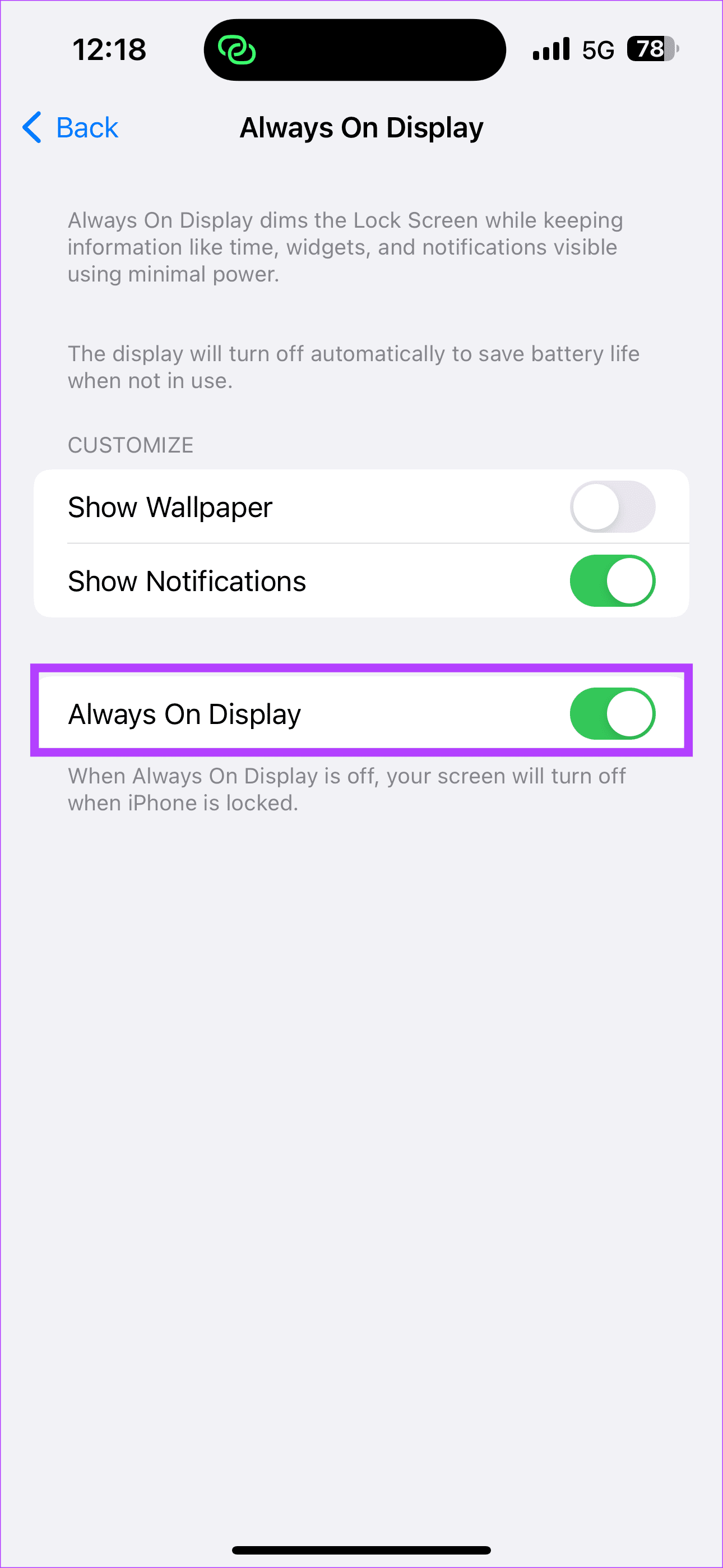
समाधान 5: Apple सहायता से परामर्श लें
कुछ भी काम नहीं किया? आपका अंतिम उपाय Apple सहायता से संपर्क करना है। विशेषज्ञ टीम आपके iPhone स्क्रीन टाइम समस्या को हल करने में मदद कर सकती है।
-
 विंडोज़ 11 वेबकैम के साथ एक बड़ी समस्या को ठीक कर रहा हैमाइक्रोसॉफ्ट हाल ही में विंडोज 11 से मनमाना, अत्यधिक सीमित प्रतिबंध हटाने की बात कर रहा है। नवीनतम वेबकैम उपयोग पर प्रतिबंध है जो शायद आपने देखा है क...सॉफ्टवेयर ट्यूटोरियल 2024-11-09 को प्रकाशित
विंडोज़ 11 वेबकैम के साथ एक बड़ी समस्या को ठीक कर रहा हैमाइक्रोसॉफ्ट हाल ही में विंडोज 11 से मनमाना, अत्यधिक सीमित प्रतिबंध हटाने की बात कर रहा है। नवीनतम वेबकैम उपयोग पर प्रतिबंध है जो शायद आपने देखा है क...सॉफ्टवेयर ट्यूटोरियल 2024-11-09 को प्रकाशित -
 डॉन होने तक सेव फ़ाइल गुम है और सेव नहीं हो रही है: पूरी गाइडडॉन तक सेव फ़ाइल गायब है? डॉन तक खेल को बचाने में असमर्थ? यदि आप अन्टिल डॉन खेलते समय उन समस्याओं से परेशान हैं, तो मिनीटूल की यह पोस्ट आपके लिए संबंध...सॉफ्टवेयर ट्यूटोरियल 2024-11-09 को प्रकाशित
डॉन होने तक सेव फ़ाइल गुम है और सेव नहीं हो रही है: पूरी गाइडडॉन तक सेव फ़ाइल गायब है? डॉन तक खेल को बचाने में असमर्थ? यदि आप अन्टिल डॉन खेलते समय उन समस्याओं से परेशान हैं, तो मिनीटूल की यह पोस्ट आपके लिए संबंध...सॉफ्टवेयर ट्यूटोरियल 2024-11-09 को प्रकाशित -
 सैमसंग फोन पर बैटरी की स्थिति की जांच कैसे करें (और इसके बारे में क्या करें)आप शायद इस बात पर कड़ी नजर रखेंगे कि आपके फ़ोन में प्रतिदिन कितनी बैटरी बची है—इसे ही हम आमतौर पर बैटरी "जीवन" कहते हैं। लेकिन आपके फोन की ...सॉफ्टवेयर ट्यूटोरियल 2024-11-09 को प्रकाशित
सैमसंग फोन पर बैटरी की स्थिति की जांच कैसे करें (और इसके बारे में क्या करें)आप शायद इस बात पर कड़ी नजर रखेंगे कि आपके फ़ोन में प्रतिदिन कितनी बैटरी बची है—इसे ही हम आमतौर पर बैटरी "जीवन" कहते हैं। लेकिन आपके फोन की ...सॉफ्टवेयर ट्यूटोरियल 2024-11-09 को प्रकाशित -
 माइक्रोसॉफ्ट ने आख़िरकार ख़राब विंडोज 10 और विंडोज 11 अपडेट को ठीक कर दियादुर्घटनाएं होती हैं; आप जिस चीज को दरवाजे से बाहर धकेलेंगे वह सही नहीं होगी, लेकिन बाद में आप चीजों को कैसे संभालते हैं इसके लिए आप जिम्मेदार हैं। मा...सॉफ्टवेयर ट्यूटोरियल 2024-11-09 को प्रकाशित
माइक्रोसॉफ्ट ने आख़िरकार ख़राब विंडोज 10 और विंडोज 11 अपडेट को ठीक कर दियादुर्घटनाएं होती हैं; आप जिस चीज को दरवाजे से बाहर धकेलेंगे वह सही नहीं होगी, लेकिन बाद में आप चीजों को कैसे संभालते हैं इसके लिए आप जिम्मेदार हैं। मा...सॉफ्टवेयर ट्यूटोरियल 2024-11-09 को प्रकाशित -
 एंड्रॉइड पर डेमो मोड क्या है और इसे कैसे सक्षम करेंएंड्रॉइड पर डेमो मोड क्या है डेमो मोड डेवलपर मोड विकल्पों में से एक है जो क्यूरेटेड अनुभव प्रदान करने के लिए आपके डिवाइस के व्यवहार को बदलकर प्रदर्शन ...सॉफ्टवेयर ट्यूटोरियल 2024-11-09 को प्रकाशित
एंड्रॉइड पर डेमो मोड क्या है और इसे कैसे सक्षम करेंएंड्रॉइड पर डेमो मोड क्या है डेमो मोड डेवलपर मोड विकल्पों में से एक है जो क्यूरेटेड अनुभव प्रदान करने के लिए आपके डिवाइस के व्यवहार को बदलकर प्रदर्शन ...सॉफ्टवेयर ट्यूटोरियल 2024-11-09 को प्रकाशित -
 Kuxiu X36 Pro Max iPad स्टैंड समीक्षा: सर्वश्रेष्ठ फ्री-फ़्लोटिंग iPad स्टैंडमुझे उम्मीद नहीं थी कि Kuxiu X36 Pro Max iPad स्टैंड मेरे iPad Pro (M4) के उपयोग के तरीके को पूरी तरह से बदल देगा, लेकिन यह बदल गया है। इसके चुंबकीय ...सॉफ्टवेयर ट्यूटोरियल 2024-11-09 को प्रकाशित
Kuxiu X36 Pro Max iPad स्टैंड समीक्षा: सर्वश्रेष्ठ फ्री-फ़्लोटिंग iPad स्टैंडमुझे उम्मीद नहीं थी कि Kuxiu X36 Pro Max iPad स्टैंड मेरे iPad Pro (M4) के उपयोग के तरीके को पूरी तरह से बदल देगा, लेकिन यह बदल गया है। इसके चुंबकीय ...सॉफ्टवेयर ट्यूटोरियल 2024-11-09 को प्रकाशित -
 iOS 18 के फीचर्स Apple के लिए एक बड़ी छलांग हैं और मैं ऐसा क्यों सोचता हूंअब जब Apple ने iOS 18 में आने वाले फीचर्स का अनावरण कर दिया है और धूल जम गई है, तो मेरे पास इस बात पर विचार करने के लिए कुछ समय है कि इन नए अनुकूलन और...सॉफ्टवेयर ट्यूटोरियल 2024-11-09 को प्रकाशित
iOS 18 के फीचर्स Apple के लिए एक बड़ी छलांग हैं और मैं ऐसा क्यों सोचता हूंअब जब Apple ने iOS 18 में आने वाले फीचर्स का अनावरण कर दिया है और धूल जम गई है, तो मेरे पास इस बात पर विचार करने के लिए कुछ समय है कि इन नए अनुकूलन और...सॉफ्टवेयर ट्यूटोरियल 2024-11-09 को प्रकाशित -
 एंड्रॉइड पर एक और Google खाता जोड़ने में असमर्थता को ठीक करने के 3 तरीकेसमाधान 2: Google Play सेवाएं रीसेट करें Google Play सेवाएं आपके ऐप्स, Google सेवाओं और Android को जोड़ती हैं। यदि Google Play सेवाओं में को...सॉफ्टवेयर ट्यूटोरियल 2024-11-09 को प्रकाशित
एंड्रॉइड पर एक और Google खाता जोड़ने में असमर्थता को ठीक करने के 3 तरीकेसमाधान 2: Google Play सेवाएं रीसेट करें Google Play सेवाएं आपके ऐप्स, Google सेवाओं और Android को जोड़ती हैं। यदि Google Play सेवाओं में को...सॉफ्टवेयर ट्यूटोरियल 2024-11-09 को प्रकाशित -
 4K में 7 उच्च-गुणवत्ता वाले नथिंग फ़ोन (2a) वॉलपेपर डाउनलोड करेंअपनी स्थापना के बाद से, कुछ भी शहर में चर्चा का विषय नहीं रहा है, प्रशंसक इसके अभिनव डिजाइन और अनुकूलन योग्य रोशनी के बारे में चर्चा कर रहे हैं। ब्रां...सॉफ्टवेयर ट्यूटोरियल 2024-11-09 को प्रकाशित
4K में 7 उच्च-गुणवत्ता वाले नथिंग फ़ोन (2a) वॉलपेपर डाउनलोड करेंअपनी स्थापना के बाद से, कुछ भी शहर में चर्चा का विषय नहीं रहा है, प्रशंसक इसके अभिनव डिजाइन और अनुकूलन योग्य रोशनी के बारे में चर्चा कर रहे हैं। ब्रां...सॉफ्टवेयर ट्यूटोरियल 2024-11-09 को प्रकाशित -
 लेनोवो का नया टैबलेट उस बास के बारे में सब कुछ हैटैबलेट के लिए लेनोवो पहला नाम नहीं हो सकता है जो दिमाग में आता है, खासकर संयुक्त राज्य अमेरिका में, लेकिन कंपनी के पास उस श्रेणी में कुछ ठोस विकल्प ह...सॉफ्टवेयर ट्यूटोरियल 2024-11-09 को प्रकाशित
लेनोवो का नया टैबलेट उस बास के बारे में सब कुछ हैटैबलेट के लिए लेनोवो पहला नाम नहीं हो सकता है जो दिमाग में आता है, खासकर संयुक्त राज्य अमेरिका में, लेकिन कंपनी के पास उस श्रेणी में कुछ ठोस विकल्प ह...सॉफ्टवेयर ट्यूटोरियल 2024-11-09 को प्रकाशित -
 iPhone पर किसी भी छवि में टेक्स्ट जोड़ने के 5 सरल तरीकेचाहे आप किसी स्क्रीनशॉट को एनोटेट कर रहे हों या सबसे खतरनाक मीम बना रहे हों, आपके iPhone पर किसी छवि में टेक्स्ट जोड़ने के कई तरीके हैं। यहां पांच आज...सॉफ्टवेयर ट्यूटोरियल 2024-11-09 को प्रकाशित
iPhone पर किसी भी छवि में टेक्स्ट जोड़ने के 5 सरल तरीकेचाहे आप किसी स्क्रीनशॉट को एनोटेट कर रहे हों या सबसे खतरनाक मीम बना रहे हों, आपके iPhone पर किसी छवि में टेक्स्ट जोड़ने के कई तरीके हैं। यहां पांच आज...सॉफ्टवेयर ट्यूटोरियल 2024-11-09 को प्रकाशित -
 एचपी लैपटॉप से डेल लैपटॉप में डेटा ट्रांसफर करें - 3 तरीके!विंडोज 11/10 पर एचपी लैपटॉप से डेल लैपटॉप में डेटा कैसे ट्रांसफर करें? यदि आप ऐसा करना चाहते हैं, तो मिनीटूल की यह पोस्ट आपके लिए 3 टूल प्रदान करती ...सॉफ्टवेयर ट्यूटोरियल 2024-11-09 को प्रकाशित
एचपी लैपटॉप से डेल लैपटॉप में डेटा ट्रांसफर करें - 3 तरीके!विंडोज 11/10 पर एचपी लैपटॉप से डेल लैपटॉप में डेटा कैसे ट्रांसफर करें? यदि आप ऐसा करना चाहते हैं, तो मिनीटूल की यह पोस्ट आपके लिए 3 टूल प्रदान करती ...सॉफ्टवेयर ट्यूटोरियल 2024-11-09 को प्रकाशित -
 Fortnite की iPhone पर वापसी, और एक नया Android होम मिलाGoogle और Apple के मोबाइल स्टोर से हटाए जाने के चार साल बाद, Fortnite अब यूरोपीय संघ (EU) में iPhone मालिकों के लिए उपलब्ध है, और इसे प्राप्त करने के...सॉफ्टवेयर ट्यूटोरियल 2024-11-08 को प्रकाशित
Fortnite की iPhone पर वापसी, और एक नया Android होम मिलाGoogle और Apple के मोबाइल स्टोर से हटाए जाने के चार साल बाद, Fortnite अब यूरोपीय संघ (EU) में iPhone मालिकों के लिए उपलब्ध है, और इसे प्राप्त करने के...सॉफ्टवेयर ट्यूटोरियल 2024-11-08 को प्रकाशित -
 गलत स्क्रीन टाइम दिखाने वाले iPhone को ठीक करने के 5 तरीकेबुनियादी सुधार: स्क्रीन टाइम को अक्षम और पुनः सक्षम करें: यदि आपकी iPhone स्क्रीन टाइम रिपोर्ट गलत डेटा दिखाती है, तो आप सुविधा को रीसेट करके शुरू कर ...सॉफ्टवेयर ट्यूटोरियल 2024-11-08 को प्रकाशित
गलत स्क्रीन टाइम दिखाने वाले iPhone को ठीक करने के 5 तरीकेबुनियादी सुधार: स्क्रीन टाइम को अक्षम और पुनः सक्षम करें: यदि आपकी iPhone स्क्रीन टाइम रिपोर्ट गलत डेटा दिखाती है, तो आप सुविधा को रीसेट करके शुरू कर ...सॉफ्टवेयर ट्यूटोरियल 2024-11-08 को प्रकाशित -
 Apple वॉच पर कॉल विफल त्रुटि को ठीक करने के 5 तरीकेबुनियादी सुधार आज़माएं नेटवर्क वाहक से संपर्क करें: आपके नेटवर्क वाहक की ओर से समस्याएं कभी-कभी आपके ऐप्पल वॉच से कॉल विफल हो सकती हैं। यदि आप इस समस्...सॉफ्टवेयर ट्यूटोरियल 2024-11-08 को प्रकाशित
Apple वॉच पर कॉल विफल त्रुटि को ठीक करने के 5 तरीकेबुनियादी सुधार आज़माएं नेटवर्क वाहक से संपर्क करें: आपके नेटवर्क वाहक की ओर से समस्याएं कभी-कभी आपके ऐप्पल वॉच से कॉल विफल हो सकती हैं। यदि आप इस समस्...सॉफ्टवेयर ट्यूटोरियल 2024-11-08 को प्रकाशित
चीनी भाषा का अध्ययन करें
- 1 आप चीनी भाषा में "चलना" कैसे कहते हैं? #का चीनी उच्चारण, #का चीनी सीखना
- 2 आप चीनी भाषा में "विमान ले लो" कैसे कहते हैं? #का चीनी उच्चारण, #का चीनी सीखना
- 3 आप चीनी भाषा में "ट्रेन ले लो" कैसे कहते हैं? #का चीनी उच्चारण, #का चीनी सीखना
- 4 आप चीनी भाषा में "बस ले लो" कैसे कहते हैं? #का चीनी उच्चारण, #का चीनी सीखना
- 5 चीनी भाषा में ड्राइव को क्या कहते हैं? #का चीनी उच्चारण, #का चीनी सीखना
- 6 तैराकी को चीनी भाषा में क्या कहते हैं? #का चीनी उच्चारण, #का चीनी सीखना
- 7 आप चीनी भाषा में साइकिल चलाने को क्या कहते हैं? #का चीनी उच्चारण, #का चीनी सीखना
- 8 आप चीनी भाषा में नमस्ते कैसे कहते हैं? 你好चीनी उच्चारण, 你好चीनी सीखना
- 9 आप चीनी भाषा में धन्यवाद कैसे कहते हैं? 谢谢चीनी उच्चारण, 谢谢चीनी सीखना
- 10 How to say goodbye in Chinese? 再见Chinese pronunciation, 再见Chinese learning

























